记录下实验室neo47的磁阵直连和samba安装过程。
1,查看逻辑盘
fdisk –l
这是已经配置完成后的显示,实际显示应该略有不同。
2,为逻辑盘创建分区
fdisk /dev/sdc
fdisk /dev/sdd
输入n回车,再输入p回车,再输出1回车,一路回车,最后输入w回车保存。
3,格式化分区
mkfs.ext3 /dev/sdc1
mkfs.ext3 /dev/sdd1
时间会有点小长,泡杯茶吧。
4,给分区设定标签
e2label /dev/sdc1 /data1
e2label /dev/sdd1 /data2
5,将分区mount进来
mount /dev/sdc1 /data1
mount /dev/sdd1 /data2
6,改写分区表
为了重启后自动mount。
vi /etc/fstab
加入以下两行
LABEL=/data1 /data1 ext3 defaults 1 2
LABEL=/data2 /data2 ext3 defaults 1 2
7,修改samba配置文件
1: [global]
2: workgroup = ncsc
3: netbios name = ncsc
4: server string = ncsc
5: security = share
6:
7: [public]
8: path = /data1
9: writeable = yes
10: browseable = yes
11: guest ok = yes
12:
13: [private]
14: path = /data2
15: writeable = yes
16: browseable = yes
17: valid users = hhy,@hhy
实际配置要考虑创建文件掩码,编码之类的问题,这是为了直观写了能实现的最小部分,详细的可以参考《一步一学Linux与Windows 共享文件Samba》。
8,修改文件夹所属
chown –R nobody:nobody /data1
chown –R hhy:hhy /data2
9,增加用于验证的用户群组和用户
groupadd hhy
useradd –g hhy hhy
passwd hhy
9,设定samba用户密码
smbpasswd –a hhy
10,重启smb服务器
service smb restart







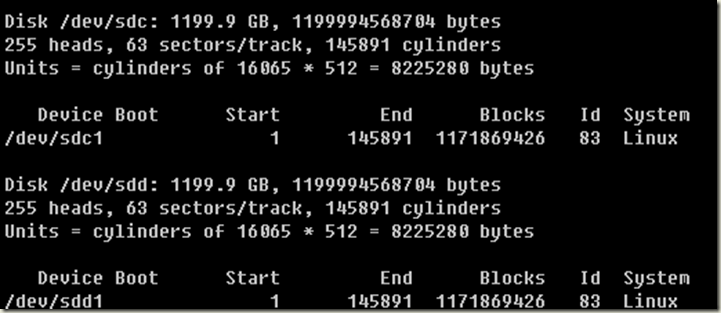
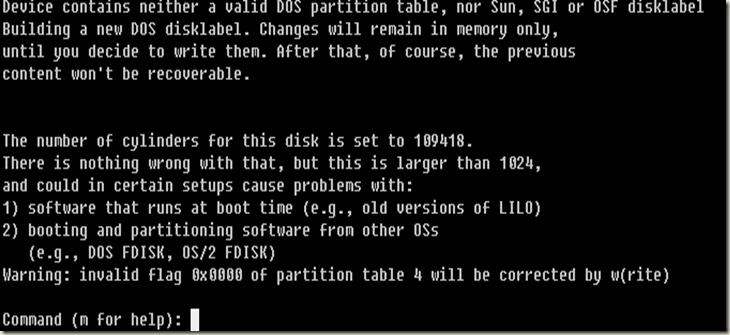














 439
439

 被折叠的 条评论
为什么被折叠?
被折叠的 条评论
为什么被折叠?








